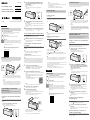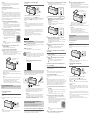Sony SRS-X33 Guía de inicio rápido
- Categoría
- Receptores de música bluetooth
- Tipo
- Guía de inicio rápido

SRS-X33 [UC7/CA] (US, CaFR, LaES) 4-565-538-11(2)
English
Manuals supplied
Startup Guide (this document)
Provides you with instructions on how to connect the unit with
BLUETOOTH devices and basic operations.
Reference Guide
Provides you with precautions and product specifications.
Help Guide
Read the Help Guide on your computer or smartphone, when you want
to know how to use the unit in greater detail. The Help Guide also
contains a troubleshooting guide which provides you with remedies for
the problems you might encounter.
URL:
http://rd1.sony.net/help/speaker/srs-x33/h_uc/
Two-dimensional code:
Charging the Unit
This unit has a built-in lithium-ion rechargeable battery. Charge the battery
before using the unit for the first time.
USB AC adaptor
(supplied)
DC IN
Micro-USB cable
(supplied)
Lit (orange)
Charging starts when the unit that is turned off is connected to an AC
outlet via the supplied USB AC adaptor, and the CHARGE indicator lights
up in orange. Charging is completed in about five hours and the indicator
turns off.
Hint
•The unit can be charged while the unit is connected to the supplied USB AC
adaptor even when the unit is playing music. (The CHARGE indicator does not
light up.) However, since the charging time may be longer depending on the
use condition, we recommend that the unit is turned off while charging.
How to Make Wireless Connection with
BLUETOOTH Devices
Select your case from the 3 pairing types, below. BLUETOOTH devices need to be
“paired” with each other beforehand.
Pairing and connecting with a BLUETOOTH
device
The unit can be paired with up to eight BLUETOOTH devices. When pairing with
two or more BLUETOOTH devices, perform the following pairing procedure for
each device.
1
Press the / (power) button to turn on this unit.
The / (power) indicator lights up green.
The
(BLUETOOTH) indicator begins to flash white.
Flashing
(white)
2
Press and hold the (BLUETOOTH) PAIRING button until
beeps are heard and the (BLUETOOTH) indicator begins to
flash white quickly.
The unit enters pairing mode.
Hint
•When you turn on the unit for the first time, it enters pairing mode
automatically.
Fast flashing
(white)
3
Perform the pairing procedure on the BLUETOOTH device to
detect this unit.
When a list of detected devices appears on the display of the BLUETOOTH
device, select “SRS-X33.”
If passkey input is required on the display of a BLUETOOTH device, input
“
0000.”
4
Make the BLUETOOTH connection from the BLUETOOTH device.
When the BLUETOOTH connection is established, the (BLUETOOTH)
indicator on the unit stays lit.
Connecting with a paired BLUETOOTH device
1
Turn on this unit.
The (BLUETOOTH) indicator begins to flash white.
2
Make the BLUETOOTH connection from the BLUETOOTH device.
When the BLUETOOTH connection is established, the (BLUETOOTH)
indicator on the unit stays lit.
Connecting with a smartphone by One-
touch (NFC)
By touching the unit with a smartphone, the unit proceeds to pairing and
BLUETOOTH connection, then turns on automatically after connection is
established.
Note
•If your smartphone is the type that goes into standby mode in response to a
magnetic force, it may be unable to be connected by NFC.
Compatible smartphones
NFC-compatible smartphones with Android™ 2.3.3 or later installed
NFC
NFC(Near Field Communication) is a technology enabling short-range wireless
communication between various devices, such as smartphones and IC tags.
Thanks to the NFC function, data communication - for example, BLUETOOTH
pairing - can be achieved easily by simply touching NFC compatible devices
together (i.e., at the N-Mark symbol or location designated on each device).
1
Set the NFC function of the smartphone to on.
For details, refer to the operating instructions supplied with the smartphone.
•If your smartphone OS is Android 2.3.3 or later, and less than Android 4.1:
proceed to step 2.
•If your smartphone OS is Android 4.1 or later: proceed to step 4.
2
Download and install the app “NFC Easy Connect.”
“NFC Easy Connect” is a free Android app you can download from Google
Play
™.
Download the app by searching for “NFC Easy Connect” or access it by
using the following two-dimensional code. Fees may be charged for
downloading the app.
To download by the two-dimensional code, use a
two-dimensional code reader app.
Note
•The app may not be available in some countries and/or regions.
3
Start “NFC Easy Connect” on the smartphone.
Make sure that the app screen is displayed.
4
Touch this unit with the smartphone.
Unlock the screen of the smartphone beforehand.
Keep touching the smartphone on the N marked part of the unit until the
smartphone responds.
When the unit is off, if the smartphone touches it and BLUETOOTH
connection is established, then the unit will turn on.
Smartphone responds
(unit recognized)
Follow the on-screen instructions to establish the connection.
When the BLUETOOTH connection is established, the
(BLUETOOTH)
indicator on the unit stays lit.
To disconnect, touch the unit with the smartphone again.
Hint
If you cannot connect the unit, try the following.
•Start the app on the smartphone, and move the smartphone slowly over the N
marked part of the unit.
•If the smartphone is in a case, remove it from the case.
•Make sure that the app screen is displayed on the smartphone.
Listening and Calling
Operate the unit after making BLUETOOTH connection with your BLUETOOTH device.
Listening to music
Profile: A2DP, AVRCP
Start playback on the BLUETOOTH device, and adjust the volume.
Set the volume on the connected device or with the VOL –/+ buttons on the
unit.
The VOL + button has a
tactile dot.
Hint
•For details about playback through connection via the AUDIO IN jack, refer to the
Help Guide.
Making a call/Receiving a call
Profile: HSP, HFP
Microphone
The
(call) button has
a tactile dot.
Operate your smartphone to make a call.
To terminate a call, press the button on the unit.
Press the button on the unit when an incoming call arrives.
Operate in the same way when an incoming call arrives while you are listening
to music.
Hint
•When you connect a portable audio device, etc., to the unit’s AUDIO IN jack, the unit
turns to AUDIO IN mode automatically. In this case, the sound of the BLUETOOTH
device is not output. However, the hands-free function is still available.
•The BLUETOOTH® word mark and logos are owned by the Bluetooth SIG, Inc. and any
use of such marks by Sony Corporation is under license.
•The N Mark is a trademark or registered trademark of NFC Forum, Inc. in the United
States and in other countries.
•Android and Google Play are trademarks of Google Inc.
•Other trademarks and trade names are those of their respective owners.
Français
Manuels fournis
Guide de démarrage (ce document)
Vous fournit les instructions pour connecter l’appareil avec des
périphériques BLUETOOTH ainsi que les opérations de base.
Guide de référence
Vous fournit les précautions et les spécifications du produit.
Manuel d’aide
Lisez le Manuel d’aide sur votre ordinateur ou votre téléphone
intelligent lorsque vous voulez avoir plus de détails sur l’utilisation de
l’appareil. Le Manuel d’aide contient également un guide de
dépannage qui vous fournit des solutions aux problèmes que vous
pourriez rencontrer.
URL:
http://rd1.sony.net/help/speaker/srs-x33/h_uc/
Code en deux dimensions:
Chargement de l’appareil
L’appareil est équipé d’une pile rechargeable intégrée au lithium-ion. Chargez la
pile avant d’utiliser l’appareil pour la première fois.
Adaptateur CA
USB (fourni)
DC IN
S’allume
(orange)
Câble micro-USB (fourni)
Le chargement démarre lorsque l’appareil éteint est branché à une prise
de courant via l’adaptateurCA USB fourni, et le témoin CHARGE s’allume
en orange. Le chargement dure environ cinq heures, puis le témoin
s’éteint.
Conseil
•L’appareil peut être chargé pendant qu’il est branché à l’adaptateurCA USB
fourni, même lorsque l’appareil effectue la lecture de la musique. (Le témoin
CHARGE ne s’allume pas.) Toutefois, comme la durée de chargement peut être
plus longue en fonction des conditions d’utilisation, nous vous recommandons
d’éteindre l’appareil pendant le chargement.
Comment établir une connexion sans fil avec des
périphériques BLUETOOTH
Sélectionnez votre cas parmi les 3types de pairage ci-dessous. Il est nécessaire au
préalable de procéder au «pairage» des périphériques BLUETOOTH.
Pairage et connexion avec un périphérique
BLUETOOTH
Cet appareil peut être pairé avec un maximum de huitpériphériques
BLUETOOTH. Voici la procédure de pairage pour chacun des périphériques lors
du pairage de deuxpériphériques BLUETOOTH ou plus.
1
Appuyez sur la touche / (alimentation) pour mettre
l’appareil sous tension.
Le témoin / (alimentation) s’allume en vert.
Le témoin
(BLUETOOTH) se met à clignoter en blanc.
Clignote
(blanc)
2
Appuyez sur la touche (BLUETOOTH) PAIRING et
maintenez-la enfoncée jusqu’à ce que vous entendiez des
bips sonores et que le témoin (BLUETOOTH) commence à
clignoter rapidement en blanc.
Le mode de pairage de l’appareil est activé.
Conseil
•Lorsque vous mettez cet appareil en marche pour la première fois, il passe
automatiquement en mode de pairage.
Clignote rapidement
(blanc)
3
Effectuez la procédure de pairage sur le périphérique
BLUETOOTH pour détecter l’appareil.
Lorsque la liste de périphériques détectés apparaît sur l’écran du
périphérique BLUETOOTH, sélectionnez «SRS-X33».
Si un code est demandé sur l’écran d’un périphérique BLUETOOTH,
saisissez «
0000».
4
Vérifiez la connexion BLUETOOTH sur le périphérique
BLUETOOTH.
Lorsque l’appareil est connecté au périphérique BLUETOOTH, le témoin
(BLUETOOTH) s’allume.
Connexion avec un périphérique
BLUETOOTH pairé
1
Allumez l’appareil.
Le témoin (BLUETOOTH) se met à clignoter en blanc.
2
Effectuez la connexion BLUETOOTH sur le périphérique
BLUETOOTH.
Lorsque l’appareil est connecté au périphérique BLUETOOTH, le témoin
(BLUETOOTH) s’allume.
Connexion par simple contact avec un
téléphone intelligent (NFC)
En le touchant simplement avec un téléphone intelligent, l’appareil procède au
pairage et à la connexion BLUETOOTH, puis s’allume automatiquement lorsque
la connexion est établie.
©2015 Sony Corporation Printed in ChinaSRS-X33
Personal Audio System
Système audio personnel
Sistema de audio personal
Startup Guide
Guide de démarrage
Guía de inicio
4-565-538-11(2)

SRS-X33 [UC7/CA] (US, CaFR, LaES) 4-565-538-11(2)
Remarque
•Si votre téléphone intelligent est d’un type conçu pour passer en mode de
veille en réponse à une force magnétique, il pourrait être impossible de le
connecter à l’aide de la fonction NFC.
Téléphones intelligents compatibles
Téléphones intelligents compatibles NFC avec Android™2.3.3 ou version
ultérieure installée
NFC
La technologie NFC (Near Field Communication– Communication en champ
proche) permet d’établir une communication sans fil à courte portée entre
différents périphériques, tels que des téléphones intelligents et des étiquettes
CI. Grâce à la fonction NFC, la communication des données, par exemple le
pairage BLUETOOTH, peut être réalisée en mettant simplement en contact les
périphériques compatibles NFC (c.-à-d. à l’aide du symbole de marque N ou de
la zone spécifiée sur chaque périphérique).
1
Activez la fonction NFC du téléphone intelligent.
Pour plus de détails, reportez-vous au mode d’emploi fourni avec le
téléphone intelligent.
•Passez à l’étape2 si le système d’exploitation du téléphone intelligent est
Android2.3.3 ou version ultérieure sans toutefois dépasser Android4.1.
•Passez à l’étape4 si le système d’exploitation du téléphone intelligent est
Android4.1 ou version ultérieure.
2
Téléchargez et installez l’application «Connexion NFC facile».
«Connexion NFC facile» est une application gratuite pour les téléphones
Android, disponible dans la boutique Google Play
™.
Recherchez «Connexion NFC facile» ou numérisez le code à deux
dimensions suivant pour télécharger l’application. Des frais peuvent être
facturés pour le téléchargement de l’application.
Utilisez une application de lecture de code à deux
dimensions pour télécharger à l’aide du code à
deux dimensions.
Remarque
•Il est possible que l’application ne soit pas disponible dans certains pays et/ou
dans certaines régions.
3
Démarrez l’application «Connexion NFC facile» sur le
téléphone intelligent.
Assurez-vous que l’écran de l’application s’affiche.
4
Touchez l’appareil avec le téléphone intelligent.
Débloquez au préalable l’écran du téléphone intelligent.
Maintenez le contact avec le téléphone intelligent sur la partie marquée N
de l’appareil jusqu’à ce que le téléphone intelligent réagisse.
Lorsque l’appareil est éteint, il s’allume dès que le téléphone intelligent le
touche et qu’une connexion BLUETOOTH est établie.
Téléphone intelligent réagit
(appareil reconnu)
Suivez les directives à l’écran pour établir la connexion.
Lorsque l’appareil est connecté au périphérique BLUETOOTH, le témoin
(BLUETOOTH) s’allume.
Touchez de nouveau l’appareil avec le téléphone intelligent pour procéder
à la déconnexion.
Conseil
Si vous avez de la difficulté à établir la connexion, essayez de procéder comme
suit.
•Activez l’application du téléphone intelligent et déplacez lentement le
téléphone intelligent sur la partie marquée N de l’appareil.
•Si le téléphone intelligent est placé dans un étui, retirez ce dernier.
•Assurez-vous que l’écran de l’application s’affiche sur le téléphone intelligent.
Écoute de musique et appels
Utilisez l’appareil après avoir établi la connexion BLUETOOTH avec le périphérique
BLUETOOTH.
Écoute de la musique
Profil: A2DP, AVRCP
Démarrez la lecture sur le périphérique BLUETOOTH, puis réglez le
volume.
Réglez le volume sur le périphérique connecté ou à l’aide des touches VOL –/+
de l’appareil.
La touche VOL+ comporte
un point tactile.
Conseil
•Pour plus de détails sur la lecture à l’aide d’une connexion via la prise AUDIO IN,
reportez-vous au Manuel d’aide.
Pour appeler/recevoir un appel
Profil: HSP, HFP
Microphone
La touche
(appel)
comporte un point
tactile.
Utilisez votre téléphone intelligent pour passer un appel.
Pour terminer un appel, appuyez sur la touche de l’appareil.
Appuyez sur la touche de l’appareil pour accepter un appel entrant.
Faites de même lors d’un appel entrant pendant que vous écoutez de la
musique.
Conseil
•Lorsque vous connectez un périphérique audio portatif, etc., à la prise AUDIO IN de
l’appareil, ce dernier passe automatiquement en mode AUDIO IN. En pareil cas, le
son du périphérique BLUETOOTH n’est pas émis. Toutefois, la fonction mains libres
est toujours disponible.
•La marque de mot BLUETOOTH® et les logos sont la propriété de Bluetooth SIG, Inc.
et l’utilisation de ces marques par Sony Corporation est effectuée sous licence.
•La marque N est une marque commerciale ou une marque déposée de NFC Forum,
Inc. aux États-Unis et dans d’autres pays.
•Android et GooglePlay sont des marques commerciales de Google Inc.
•Les autres marques et appellations commerciales sont la propriété de leurs
détenteurs respectifs.
Español
Manuales suministrados
Guía de inicio (este documento)
Le brinda instrucciones sobre cómo conectar la unidad con dispositivos
de BLUETOOTH y operaciones básicas.
Guía de referencia
Proporciona precauciones y especificaciones del producto.
Guía de ayuda
Lea la Guía de ayuda en su computadora o teléfono inteligente cuando
requiera información más detallada sobre como usar la unidad. La Guía
de ayuda también incluye una guía de resolución de problemas la cual
ofrece remedios para los problemas que podría afrontar.
URL:
http://rd1.sony.net/help/speaker/srs-x33/h_uc/
Código bidimensional:
Carga de la unidad
Esta unidad se ha fabricado con baterías recargables de ion-litio. Cargue las
baterías antes de usar la unidad por primera vez.
Adaptador USB de
CA (suministrado)
Entrada
de CC
Encendido
(naranja)
Cable micro-USB (suministrado)
La carga comienza cuando la unidad se encuentra apagada y se conecta a
una toma de CA a través del adaptador USB de CA suministrado, y el
indicador de CHARGE muestra una luz naranja. La carga se completa en
aproximadamente cinco horas y el indicador se apaga.
Sugerencia
•La unidad se puede cargar mientras se encuentra conectada al adaptador USB
de CA suministrado, incluso cuando la unida se encuentra reproduciendo
música. (El indicador de CHARGE no se ilumina). Sin embargo, debido a que el
tiempo de carga puede ser mayor según la condición de uso, recomendamos
que la unidad se encuentre apagada mientras se carga.
Cómo realizar una conexión inalámbrica con
dispositivos de BLUETOOTH
Seleccione su caso de los 3 tipos de vinculaciones debajo. Los dispositivos de
BLUETOOTH deben estar “conectados” entre sí de antemano.
Conectar con un dispositivo de BLUETOOTH
La unidad puede conectarse con hasta ocho dispositivos de BLUETOOTH.
Cuando se conecta con dos o más dispositivos de BLUETOOTH, realice el
siguiente procedimiento de conexión para cada dispositivo.
1
Presione el botón / (encendido) para encender esta unidad.
El indicador / (encendido) muestra una luz verde.
El indicador
(BLUETOOTH) muestra una luz intermitente de color blanco.
Luz intermitente
(blanca)
2
Presione y mantenga apretado el botón (BLUETOOTH)
PAIRING hasta que se escuchen los pitidos y el indicador
(BLUETOOTH) comience a parpadear con luz blanca
rápidamente.
La unidad ingresa en el modo de conexión.
Sugerencia
•Cuando enciende la unidad por primera vez, esta entra al modo de
emparejamiento automáticamente.
Luz intermitente
rápida (blanca)
3
Realice el procedimiento de conexión en el dispositivo
BLUETOOTH para detectar esta unidad.
Cuando aparezca una lista de dispositivos detectados en la pantalla del
dispositivo BLUETOOTH, seleccione “SRS-X33”.
Si el dispositivo BLUETOOTH solicita la clave de ingreso en su pantalla
ingrese “
0000”.
4
Realice la conexión de BLUETOOTH desde el dispositivo
BLUETOOTH.
Cuando se establece la conexión de BLUETOOTH, el indicador
(BLUETOOTH) en la unidad permanece encendido.
Conexión con un dispositivo BLUETOOTH
conectado
1
Cambie a esta unidad.
El indicador (BLUETOOTH) muestra una luz intermitente de color blanco.
2
Realice la conexión de BLUETOOTH desde el dispositivo
BLUETOOTH.
Cuando se establece la conexión de BLUETOOTH, el indicador
(BLUETOOTH) en la unidad permanece encendido.
Conexión con un teléfono inteligente por
One-touch (NFC)
Si apoya la unidad sobre un teléfono inteligente, la unidad procede a
conectarse mediante BLUETOOTH y, luego de que se establece la conexión, se
enciende automáticamente.
Aviso
•Si su teléfono inteligente es del tipo que pasa a modo de espera cuando se lo
expone a una fuerza magnética, no podrá conectarse mediante NFC.
Teléfonos inteligentes compatibles
Teléfonos inteligentes compatibles NFC con Android™ 2.3.3 o posterior
instalado
NFC
NFC (Comunicación cerca del campo) es una tecnología que permite tener
comunicaciones inalámbricas de corto alcance entre varios dispositivos, como
teléfonos inteligentes y etiquetas IC. Gracias a la función NFC, es posible realizar
la transmisión de datos, por ejemplo, el emparejamiento BLUETOOTH, con
simplemente tocar los dispositivos compatibles con NFC (por ejemplo, en el
símbolo N o en la ubicación correspondiente de cada dispositivo).
1
Configure la función NFC sobre el teléfono inteligente en on
(encendido).
Para obtener más detalles, consulte las instrucciones suministradas con el
teléfono inteligente.
•Si el SO de su teléfono es Android 2.3.3 o posterior y anterior al Android 4.1:
proceda al paso 2.
•Si el SO de su teléfono es Android 4.1 o posterior: proceda al paso 4.
2
Descargue e instale la aplicación “Conexión fácil NFC”.
“Conexión fácil NFC” es una aplicación gratis de Android que puede
descargar desde Google Play
™.
Puede descargar la aplicación a través de “Conexión fácil NFC” o puede
acceder a ella mediante el siguiente código bidimensional. Es posible que
se apliquen cargos por la descarga de la aplicación.
Al descargar el código bidimensional, use la
aplicación del lector (Reader App).
Aviso
•Puede que esta aplicación no esté disponible para ser descargada en algunos
países o regiones.
3
Inicie “Conexión fácil NFC” en el teléfono inteligente.
Asegúrese de visualizar la pantalla de la aplicación.
4
Apoye esta unidad sobre el teléfono inteligente.
Primero desbloquee la pantalla del teléfono.
Mantenga presionado el teléfono inteligente sobre parte N marcada de la
unidad hasta que el teléfono responda.
Si apoya el teléfono inteligente sobre la unidad y se establece la conexión
BLUETOOTH cuando esta se encuentra apagada, la unidad se encenderá.
Respuesta del teléfono
inteligente (unidad reconocida)
Siga las instrucciones sobre la pantalla para establecer la conexión.
Cuando se establece la conexión de BLUETOOTH, el indicador
(BLUETOOTH) en la unidad permanece encendido.
Para desconectarla, vuelva a apoyar la unidad sobre el teléfono inteligente.
Sugerencia
Si no puede conectar la unidad, intente lo siguiente.
•Inicie la aplicación sobre el teléfono inteligente y mueva el teléfono
lentamente sobre la parte N marcada de la unidad.
•Si el teléfono se encuentra en un estuche, quítelo del estuche.
•Asegúrese de visualizar la pantalla de la aplicación en el teléfono inteligente.
Escuchar y llamar
Utilice la unidad después de realizar la conexión de BLUETOOTH con su dispositivo
de BLUETOOTH.
Escuchar música
Perfil: A2DP, AVRCP
Inicie la reproducción en el dispositivo BLUETOOTH y ajuste el
volumen.
Establezca el volumen en el dispositivo conectado o con los botones VOL –/+ de
la unidad.
El botón VOL + tiene
un punto táctil.
Sugerencia
•Para obtener más detalles sobre la reproducción a través de una conexión en la
toma AUDIO IN, consulte la Guía de ayuda.
Llamar/Recibir una llamada
Perfil: HSP, HFP
Micrófono
El botón
(llamar)
tiene un punto táctil.
Utilice el teléfono inteligente para realizar una llamada.
Al finalizar la llamada, presione el botón en la unidad.
Presione el botón en la unidad cuando reciba una llamada
entrante.
Realice el mismo procedimiento cuando reciba una llamada entrante mientras
está escuchando música.
Sugerencia
•Cuando conecta un dispositivo de audio portátil, etc. a la entrada AUDIO IN de la
unidad, esta cambia al modo AUDIO IN automáticamente. En este caso, el sonido
del dispositivo BLUETOOTH no se emite. Sin embargo, la función manos libres aún
se encuentra disponible.
•La marca y los logotipos de BLUETOOTH® son de propiedad de Bluetooth SIG, Inc. y
cualquier tipo de uso de esas marcas por parte de Sony Corporation se realiza bajo
licencia.
•La marca N es una marca comercial o una marca comercial registrada de NFC Forum,
Inc. en los Estados Unidos y en otros países.
•Android y Google Play son marcas comerciales de Google Inc.
•Otras marcas comerciales y nombres comerciales pertenecen a sus respectivos
dueños.
-
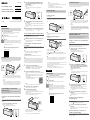 1
1
-
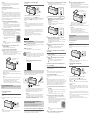 2
2
Sony SRS-X33 Guía de inicio rápido
- Categoría
- Receptores de música bluetooth
- Tipo
- Guía de inicio rápido
en otros idiomas
- français: Sony SRS-X33 Guide de démarrage rapide
- English: Sony SRS-X33 Quick start guide
Artículos relacionados
-
Sony SRS-X33 Guía de inicio rápido
-
Sony SRS-X2 Guía de inicio rápido
-
Sony SRS-X3 Guía de inicio rápido
-
Sony SRS-X5 Guía de inicio rápido
-
Sony SRS-X33 Guía de inicio rápido
-
Sony SRS-X55 Guía de inicio rápido
-
Sony SRS-BTV5 Guía de inicio rápido
-
Sony SRS-BTV5/PINK El manual del propietario
-
Sony SRS-X2 Guía de inicio rápido
-
Sony SRS-X2 Instrucciones de operación